Как сделать облачную кисть в фотошопе
Опубликовано: 2022-02-25Создание собственных пользовательских кистей в Photoshop может показаться сложным. Хорошей новостью является то, что на самом деле это так же просто, как превратить изображение в оттенки серого и экспортировать его как кисть.
Что угодно можно превратить в кисть, но одной из самых полезных кистей, которыми может владеть фотограф, дизайнер или художник, является кисть для облаков.
Научившись создавать облачную кисть в Photoshop, вы сэкономите время и получите творческую свободу для создания собственных динамичных и драматичных пейзажей.
В этом уроке Photoshop по кистям облаков мы создадим четыре разные кисти, давайте начнем!
- Как сделать облачную кисть в Photoshop с помощью изображения
- Как сделать облачную кисть в Photoshop, используя кисть по умолчанию
- Как использовать облачную кисть в Photoshop
Как сделать облачную кисть в Photoshop с помощью изображения
Шаг 1. Импортируйте фотографию облака
Давайте начнем с создания пользовательского пресета Photoshop для облачной кисти из уже существующей фотографии.
Откройте новый большой документ в Photoshop, убедившись, что он имеет черный фон.
Перетащите на холст изображение облака на темно-синем небе. Подойдет любой тип облаков и цвет неба, если облака имеют значительный контраст с фоном.
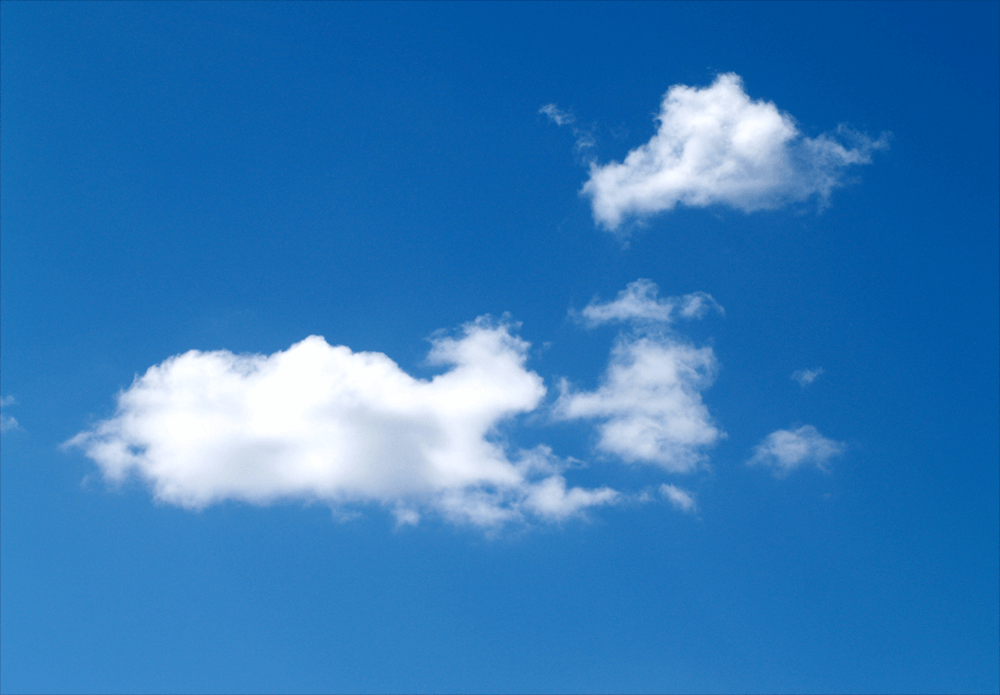
Шаг 2. Превратите облако в оттенки серого
Затем создайте корректирующий слой «Карта градиента от белого к черному» над слоем «Облака».
Мы хотим, чтобы облака казались черными, а небо белым. При создании кисти черная часть изображения будет определять форму кисти. Все, что белое, будет казаться прозрачным.

Шаг 3: Настройте яркость и контрастность
Теперь создайте корректирующий слой «Уровни» над корректирующим слоем «Карта градиента». Мы хотим увеличить контрастность изображения, сделав облака более глубокими черными, а небо — более белым.
Сбалансируйте контраст так, чтобы облака были черными, но все еще имели заметные детали, а небо выглядело почти полностью белым.
Мои точные настройки: 0 черный, 1,43 серый и 158 белый. Однако эти настройки будут меняться от изображения к изображению.
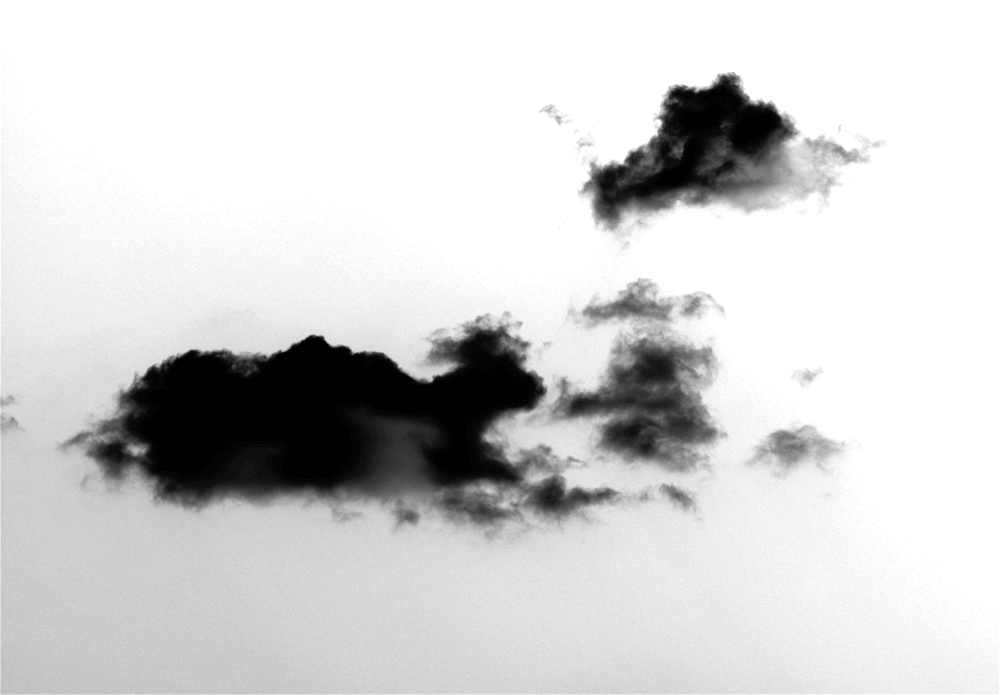
Шаг 4: Замаскируйте оставшийся фон
Скорее всего, у вас все еще есть остатки темноты в небе. Вернитесь к слою с облаком и добавьте маску слоя.
Используйте мягкую круглую черную кисть, чтобы скрыть оставшиеся темные пятна на небе. Будьте осторожны, чтобы не оставить резких краев или внезапных изменений цвета. Я предлагаю замаскировать края холста, даже если нет заметных затемнений, просто на всякий случай.
Кроме того, замаскируйте любые области облака, которые вы не хотите видеть на кисти.
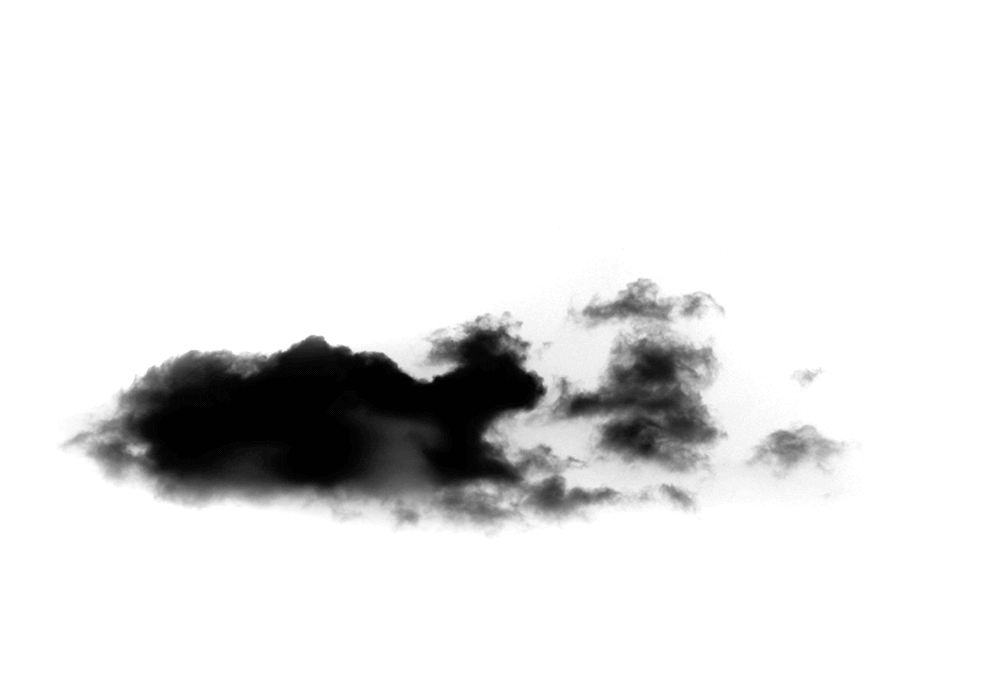
Шаг 5: Сохраните и экспортируйте кисть
При необходимости обрежьте лишний холст с помощью инструмента «Обрезка».
Теперь перейдите в Edit > Define Brush Preset и назовите новую кисть.
Если вам нужна только одна сплошная облачная кисть, все готово. Однако, если вы хотите, чтобы кисть можно было использовать более динамично, нам нужно настроить параметры кисти. В этом руководстве Photoshop по кистям облаков мы создадим две статические кисти облаков и две динамические кисти.
Ниже показана наша кисть без примененных настроек.

Шаг 6: Измените настройки кисти
Откройте новый черный холст, чтобы проверить свою кисть, и откройте панель «Окно» > «Настройки кисти».
Настройки кисти можно изменить для создания различных видов и эффектов. Тем не менее, эти настройки являются хорошей отправной точкой для большинства кистей с эффектом облаков. Введите следующие настройки кисти.
Форма кончика кисти
Расстояние: 125%
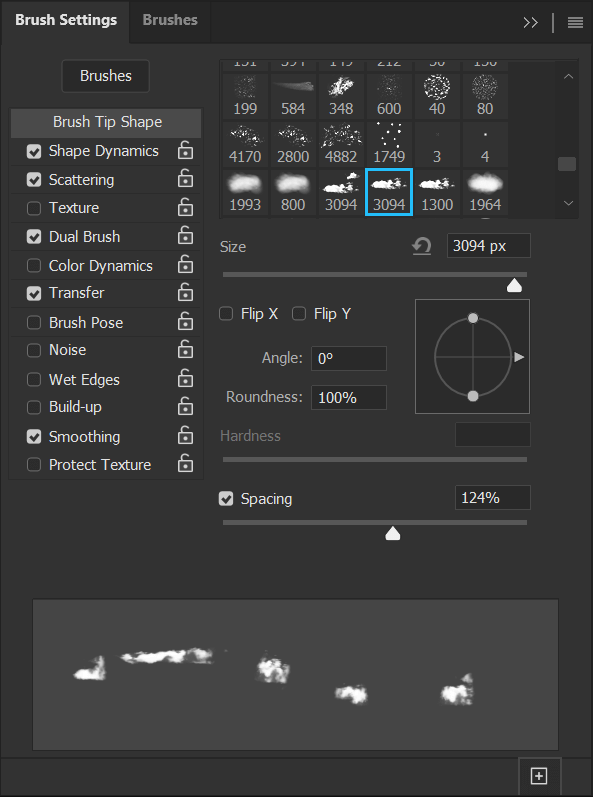
Динамика формы
Дрожание размера: 50%
Джиттер округлости: 50%
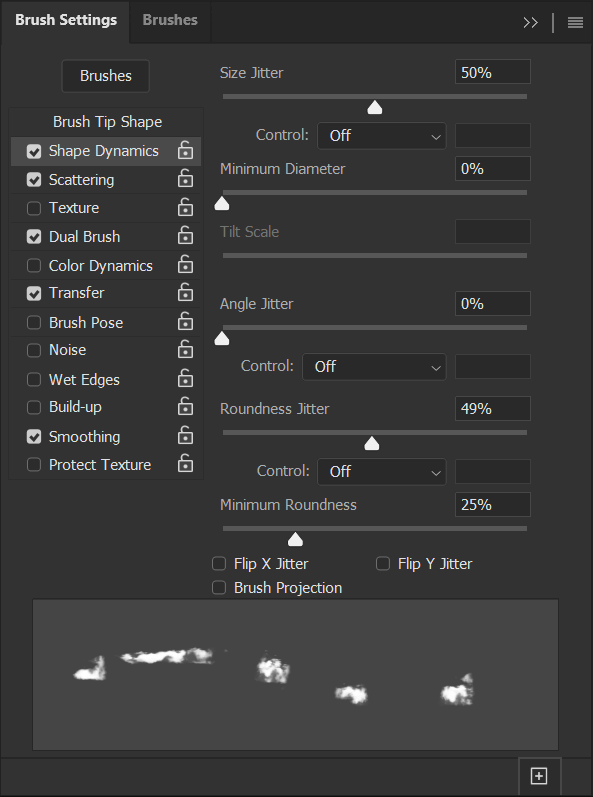
Рассеяние
Разброс: 15%
Количество: 2
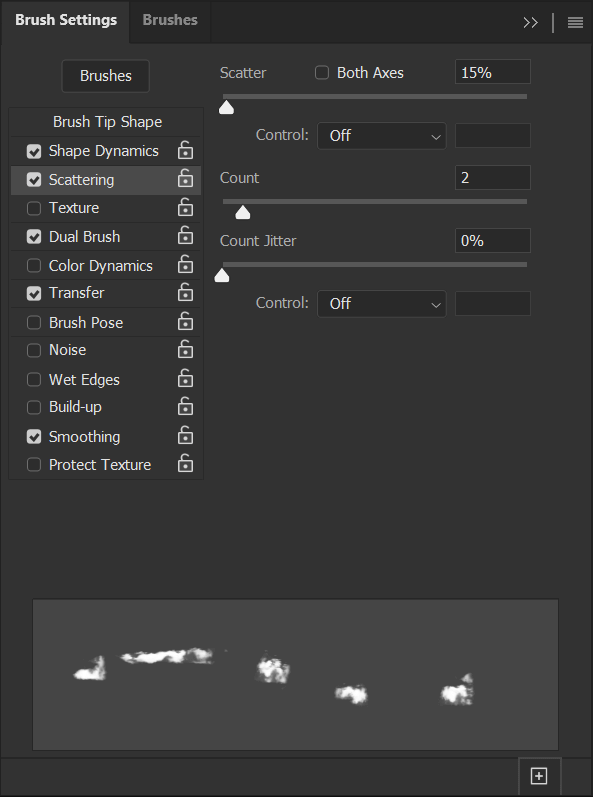
Двойная кисть
Режим: умножить
Выберите пользовательскую облачную кисть в параметрах кисти.
Размер: 5000%
Расстояние: 196%
Разброс: 0%
Количество: 1
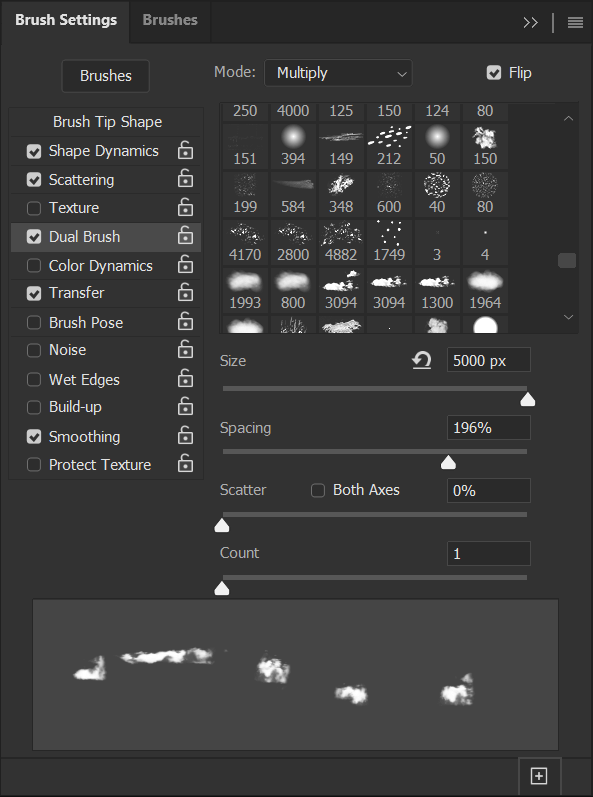
Передача
Дрожание непрозрачности: 100%
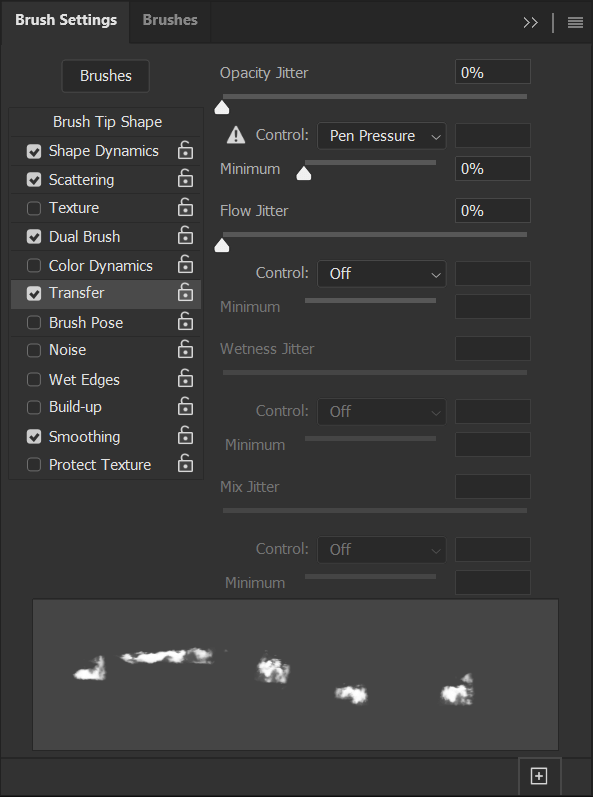
Шаг 7: Сохраните новые настройки
Наконец, сохраните эти настройки как новую кисть, щелкнув значок квадрата и знака плюс, расположенный в правом нижнем углу панели настроек кисти. Ниже представлена наша кисть с примененными настройками.
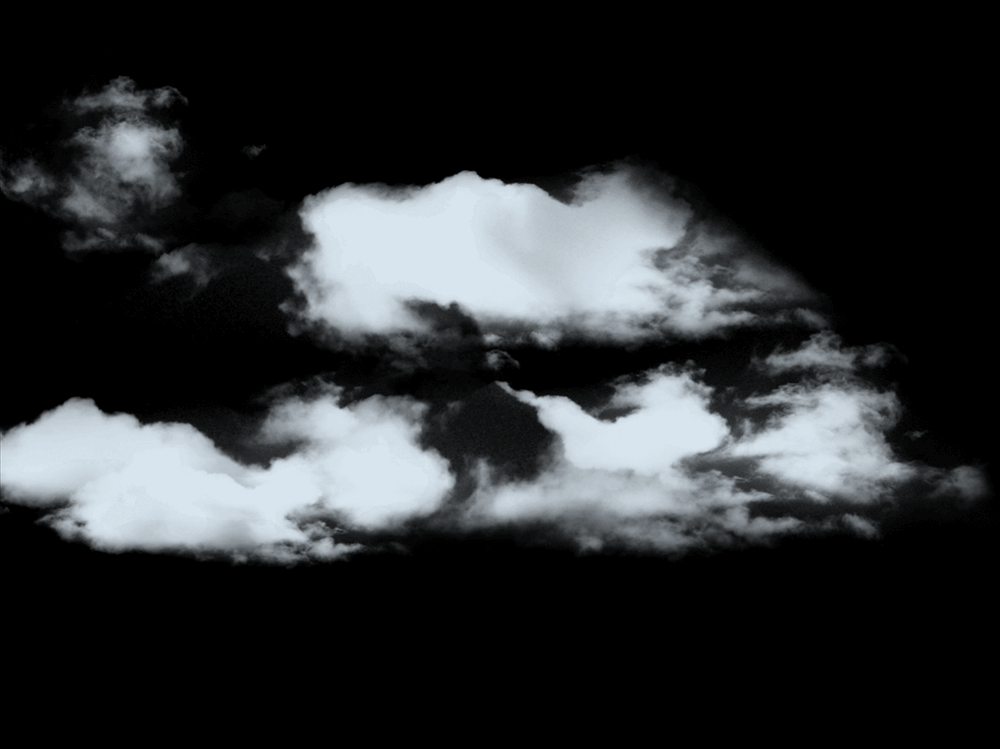
Как сделать облачную кисть в Photoshop, используя кисть по умолчанию
Шаг 1: Нарисуйте базовую мягкую форму
Нарисовать свою собственную облачную кисть так же просто, и вы можете создать настолько простую или детальную форму, насколько вам нужно. Вам даже не понадобится планшет.
Сначала создайте новый холст размером не менее 2000 на 2000 пикселей. Вы можете увеличить размер кисти до 5000 пикселей, прежде чем достигнете предела размера кисти Photoshop.

Выберите мягкую круглую кисть по умолчанию и измените ее жесткость на 65%. Уменьшите поток до 1%.
Затем круговыми движениями нанесите на белый холст мягкие черные пятна. Медленно добавляйте цвет, создавая интересные, но мягкие формы внутри облака. Сколько деталей вы предоставите облаку, в конечном итоге зависит от вас. Облако ниже было сделано с помощью мыши.
Используйте мягкую круглую кисть Ластик, чтобы скорректировать форму облака и убедиться, что нет резких краев. Это включает в себя обеспечение того, чтобы ни один из цветов не растекался по холсту.
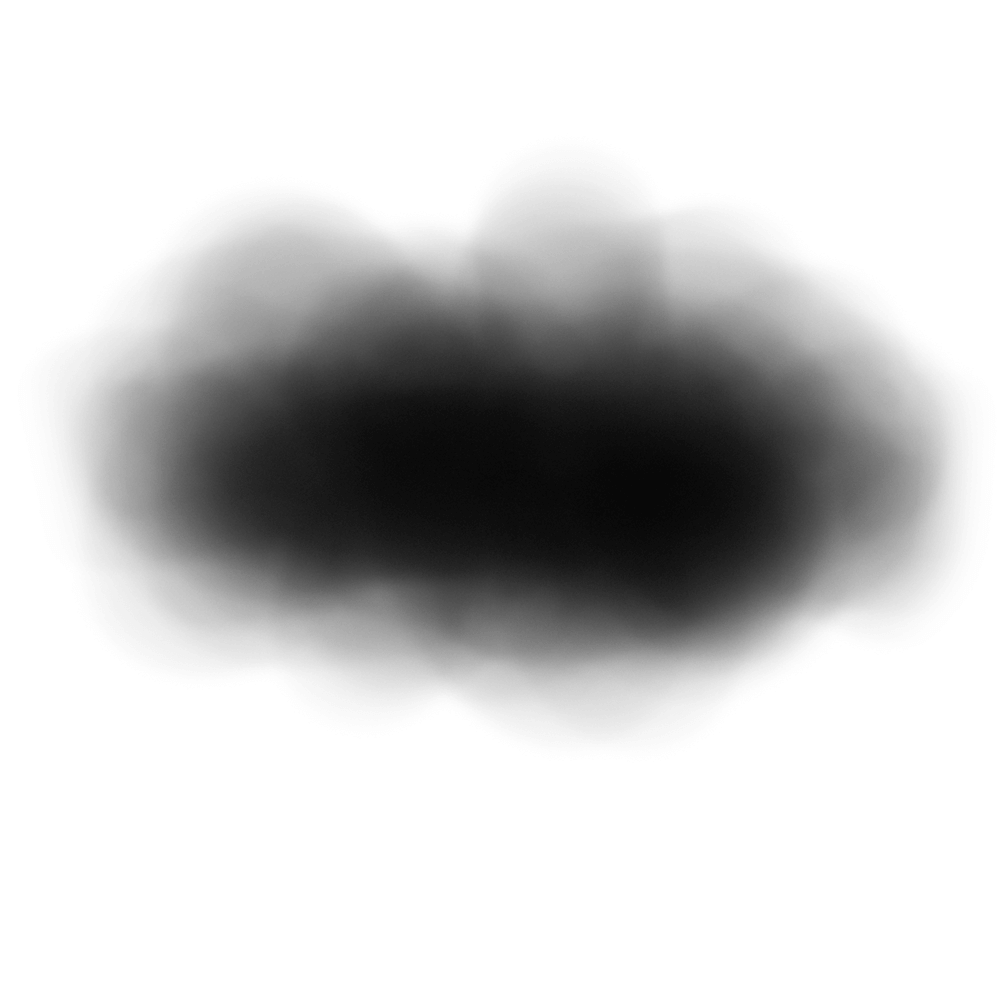
Шаг 2: Настройте яркость и контрастность
Вы можете еще больше настроить форму облака, используя уровни.
Увеличьте или уменьшите контрастность в зависимости от того, насколько толстым вы хотите видеть облако. Увеличение контраста также сделает края облака более жесткими и четкими. Старайтесь не создавать слишком твердую или темную форму. Всегда лучше создать кисть, с помощью которой можно создать прозрачность, а не слишком непрозрачную кисть.
Настройки Уровней, которые я использовал для осветления своего облака, были следующими: 0 Белый, 1,30 Серый и 252 Черный.
Шаг 3: Сохраните и экспортируйте кисть
Как и раньше, обрежьте лишний холст с помощью инструмента «Обрезка». Перейдите в Edit > Define Brush Preset и назовите новую кисть. Я предлагаю назвать вашу кисть независимо от того, статична она или нет. Т.е. «Статическое облако» или «Динамическое облако».
Шаг 4: Измените настройки кисти
Создайте новый черный холст, на котором вы можете протестировать свою кисть, откройте панель «Окно» > «Параметры кисти» и введите следующие параметры кисти.
Форма кончика кисти
Расстояние: 30%
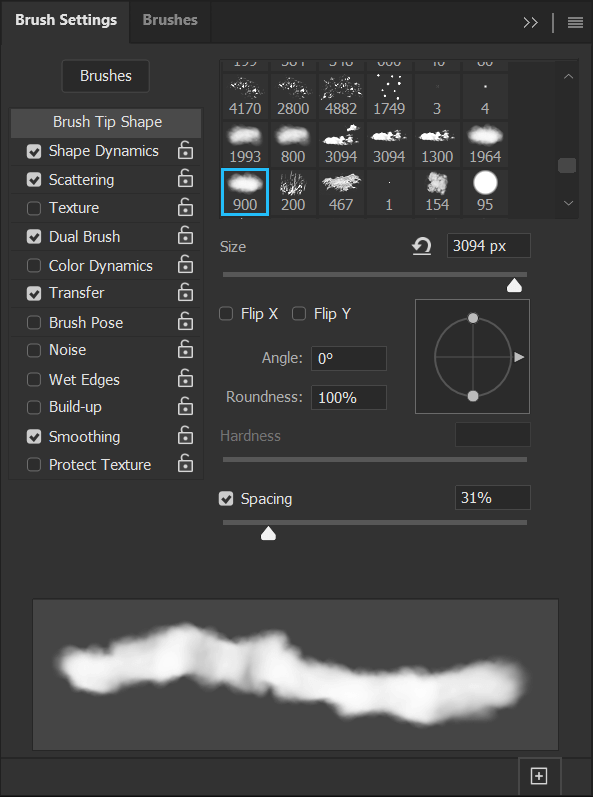
Динамика формы
Дрожание размера: 50%
Угловой джиттер: 10%
Джиттер округлости: 25%
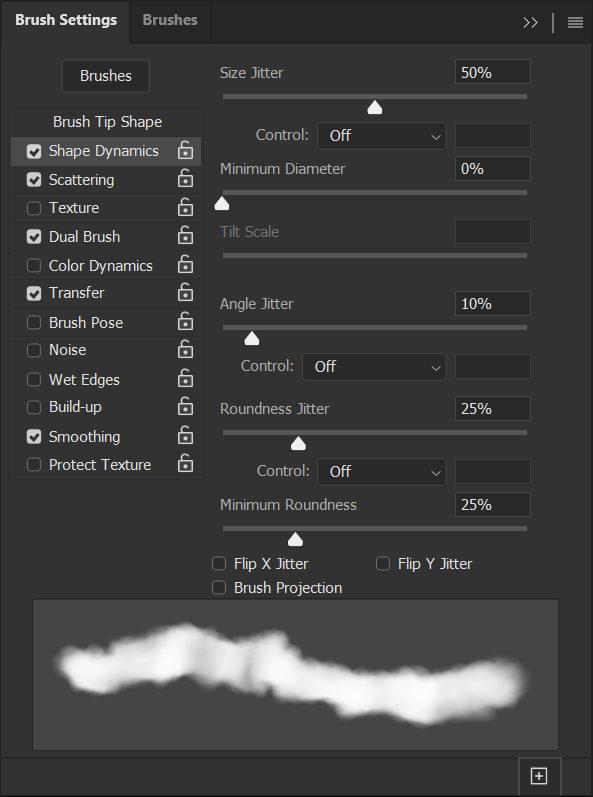
Рассеяние
Разброс: 30%
Количество: 2
Дрожание счетчика: 100 %
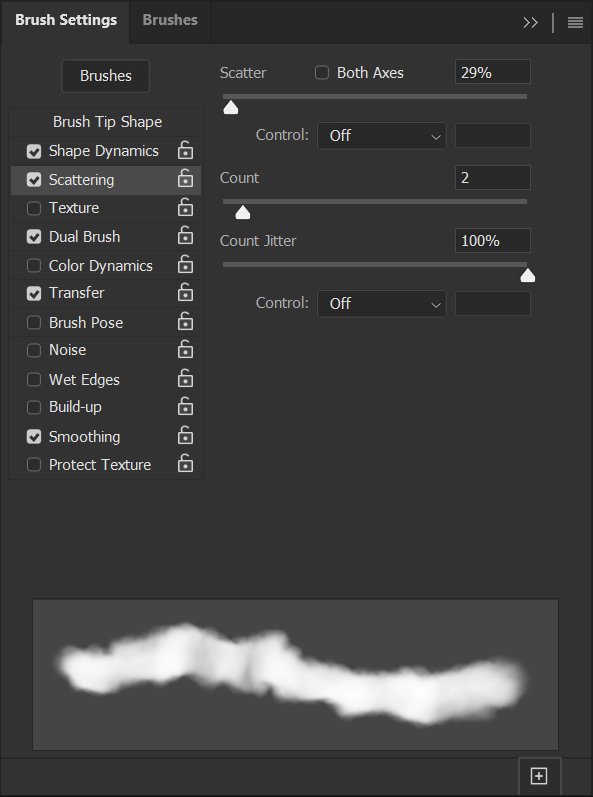
Двойная кисть
Режим: умножить
Выберите пользовательскую облачную кисть в параметрах кисти.
Размер: 1536
Расстояние: 50%
Разброс: 0%
Количество: 1
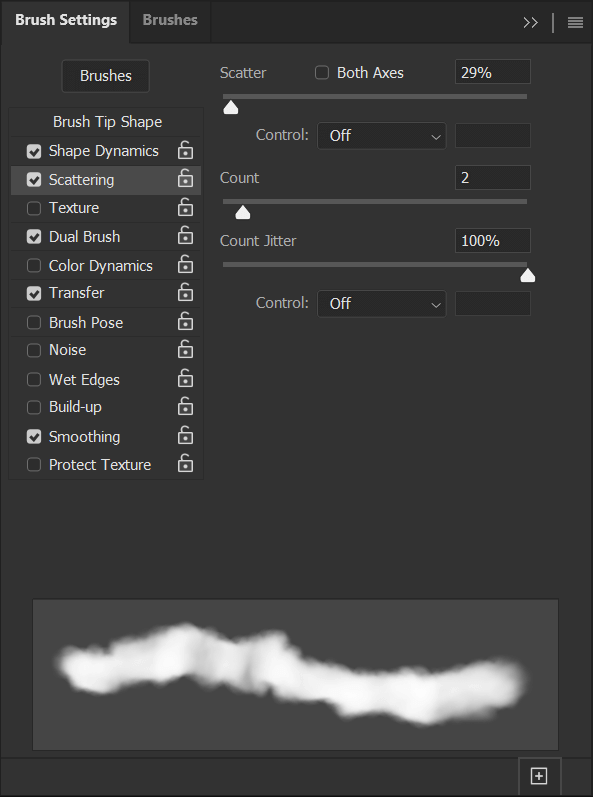
Передача
Дрожание непрозрачности: 100%
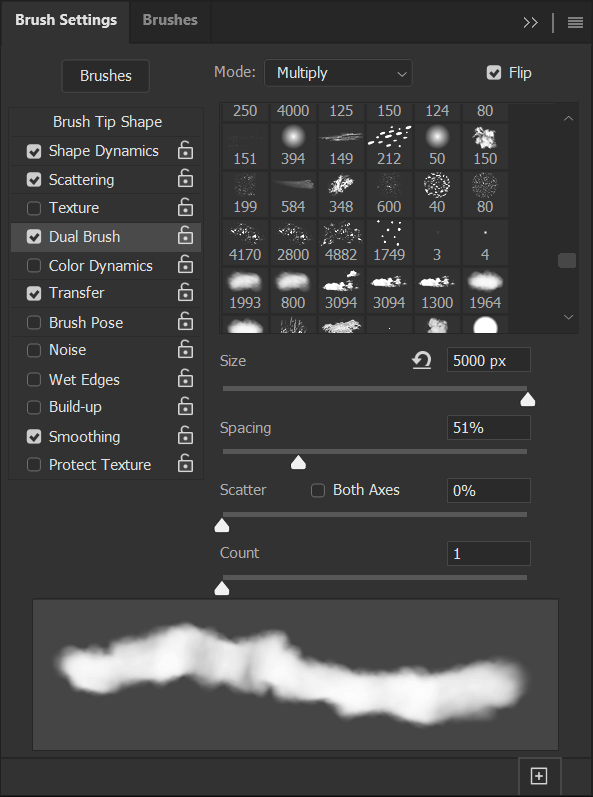
Шаг 5: Сохраните новые настройки
Вы можете сохранить эти настройки как новую кисть, щелкнув значок квадрата и знака плюс, расположенный в правом нижнем углу панели настроек кисти.
Если вы переключите кисти перед сохранением, настройки будут потеряны, и вам придется сбросить их при следующем выборе кисти. Я рекомендую сохранить несколько кистей с разными настройками, чтобы у вас было множество различных эффектов облаков, готовых к работе.
Ниже представлена наша кисть с примененными настройками.
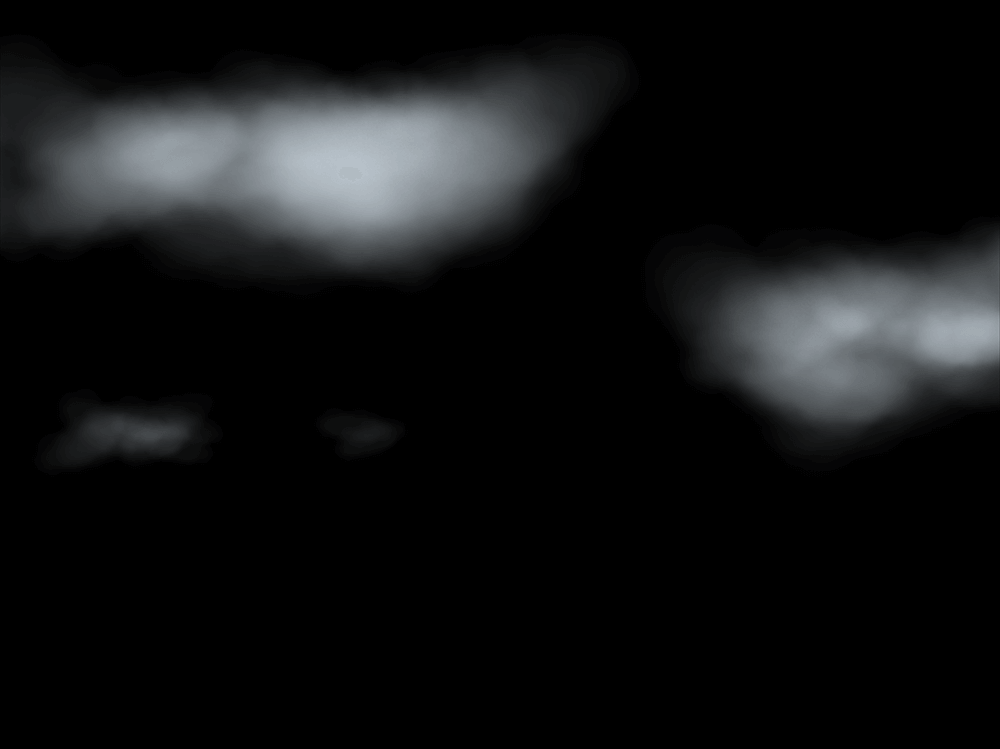
Как использовать облачную кисть в Photoshop
Шаг 1: Импортируйте фотографию неба
В Photoshop импортируйте изображение, на которое вы хотите поместить облака. Я буду использовать изображение простого голубого неба. Однако с помощью этих кистей можно добавить больше облаков на уже облачное небо или использовать для создания тумана и других облачных атмосфер.
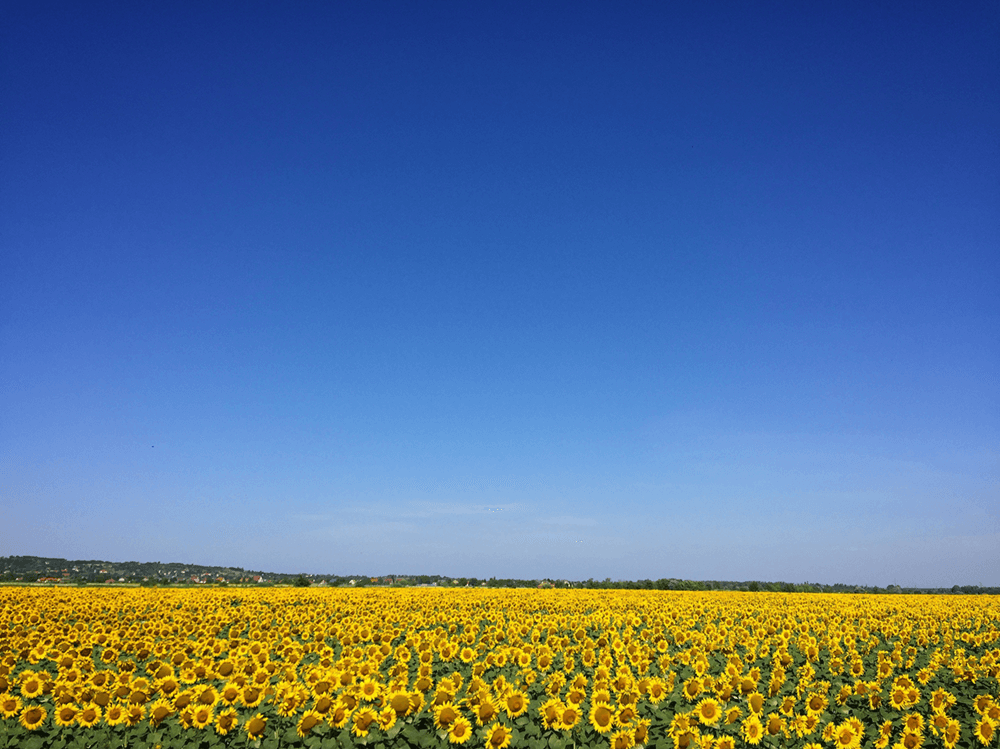
Шаг 2: Как использовать статические кисти
Выберите одну из ваших новых пользовательских облачных кистей. У вас будет четыре: две статические и две динамические кисти.
Чтобы использовать статические кисти, просто выберите кисть, задайте цвет облака, создайте новый слой и нанесите кисть на только что созданный слой.
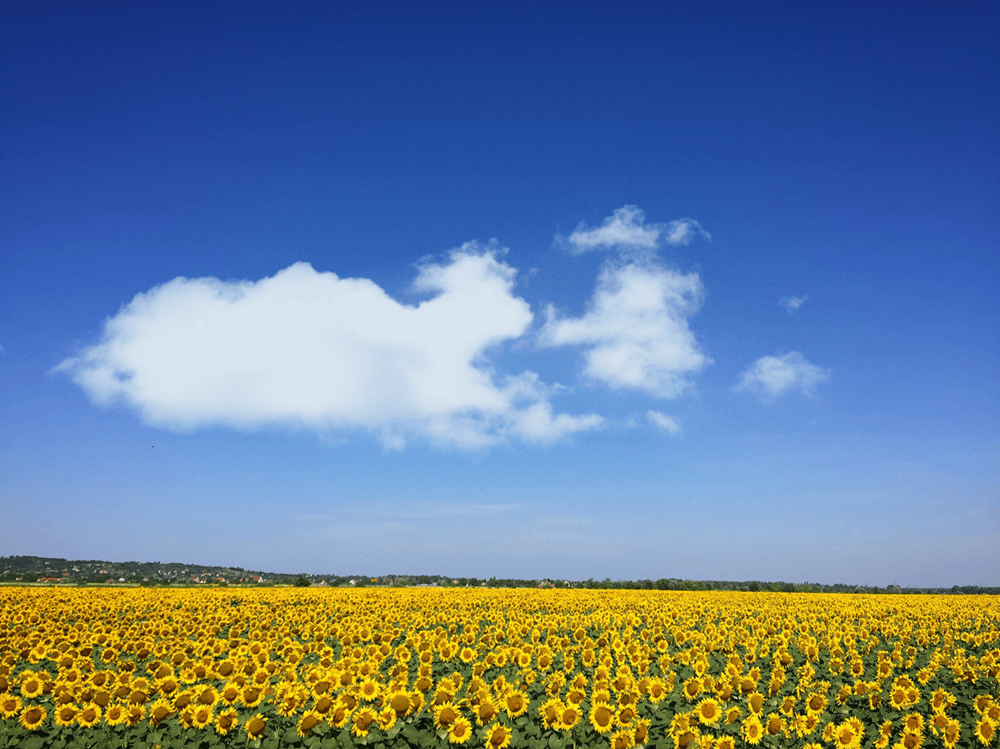
Шаг 3: Как использовать динамические кисти
Динамические кисти предназначены для использования в более плавных или перетаскивающих движениях с помощью мыши или графического планшета.
Отрегулируйте непрозрачность и поток кисти, чтобы настроить толщину облаков.
Ниже показана наша кисть для изображения, установленная на 100% расход и 100% непрозрачность.
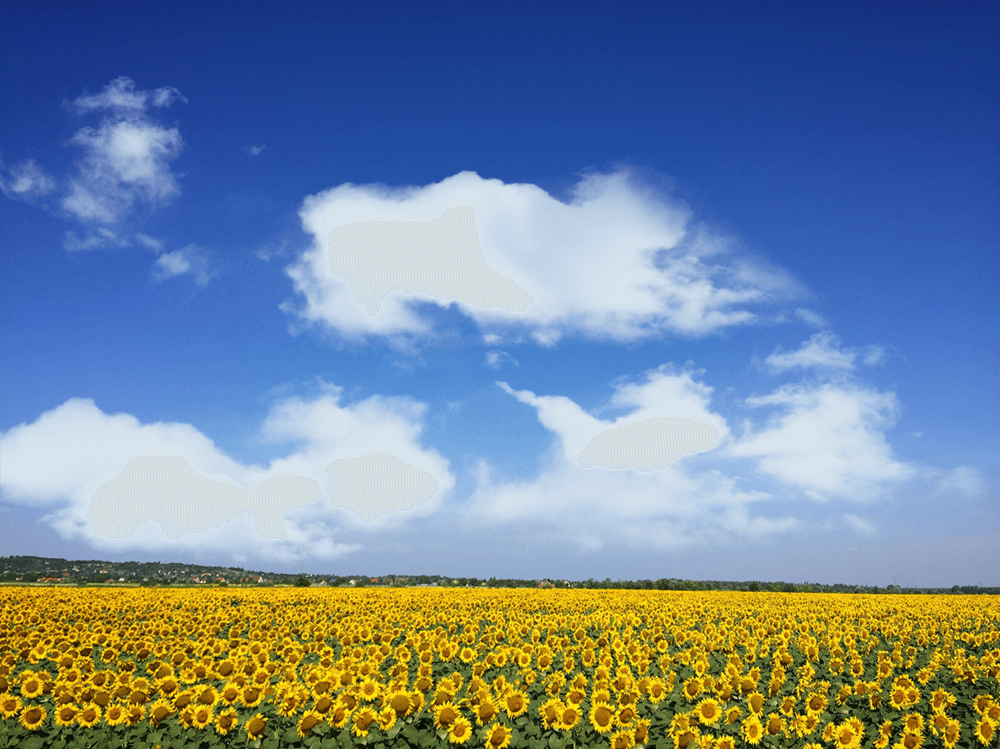
Кисть для ручной росписи лучше всего использовать с более низким значением параметра «Растекание» или «Непрозрачность». Ниже кисть была установлена на 80% непрозрачности и 5% потока. Эти настройки позволят вам медленно строить облако и создавать интересные формы с различными уровнями непрозрачности.
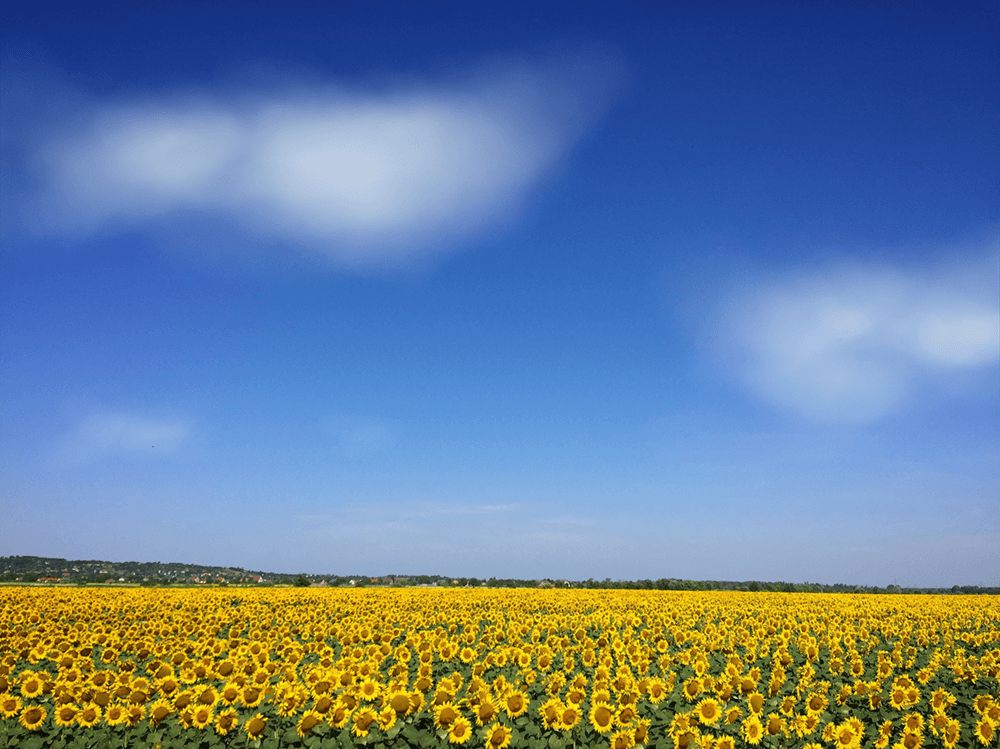
Outro
Вот как сделать кисть облака в фотошопе! Возможность создавать свои собственные кисти, будь то из существующего изображения или из нарисованного от руки рисунка, является одной из самых мощных функций Photoshop. Вы даже можете создать несколько разных облачных кистей из одного изображения, просто переключившись и поэкспериментировав с настройками кисти.
Количество кистей, которые вы можете сделать, не ограничено, так почему бы не сделать целый набор и никогда больше не иметь дело с тусклым безоблачным небом.
